Stellen Sie verschiedene Benachrichtigungstöne für verschiedene Apps ein!
Mobil- und Computeranwendungen nutzen Benachrichtigungstöne, um Benutzer auf den Eingang neuer Nachrichten oder ein wichtiges Ereignis aufmerksam zu machen. Benachrichtigungstöne unterscheiden sich je nach Anwendung, da Benutzer bestimmte Töne für jede Anwendung separat anpassen können.
Beispielsweise kann eine Anwendung البريد الإلكتروني Es kann einen anderen Ton verwenden, um den Benutzer zu benachrichtigen, wenn neue E-Mails eingehen, während eine SMS-App einen anderen Ton verwenden kann.
Benutzer können Benachrichtigungstöne in den Systemeinstellungen oder in den Einstellungen ihrer verschiedenen Apps anpassen. Bei einigen Apps können Benutzer auch benutzerdefinierte Benachrichtigungstöne zur Verwendung hochladen.
Benutzer müssen angeben Stimmen Benachrichtigungen, die auf ihre Interessen zugeschnitten sind und auf einem niedrigen Niveau gehalten werden, um andere in der Öffentlichkeit nicht zu stören.
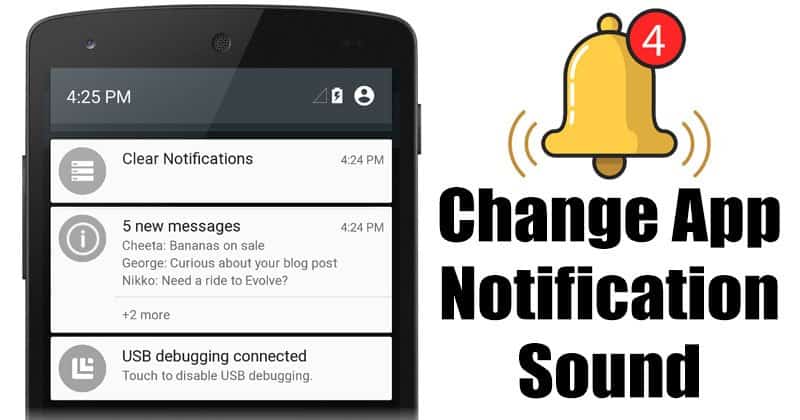
Wenn Sie Ihr Android-Smartphone an einem öffentlichen Ort nutzen, ist es besser, für jede einzelne App unterschiedliche Benachrichtigungstöne einzustellen. Aufgrund der vielen auf einem Smartphone installierten Apps kann es schwierig sein zu wissen, welche App Benachrichtigungen sendet.
Jedes Android-Smartphone verfügt über eine Reihe standardmäßiger Benachrichtigungstöne. Es kann leicht geändert werden. Das Festlegen unterschiedlicher Benachrichtigungstöne für jede App ist jedoch nur auf Android 8.0 und höher verfügbar.
trotz der Existenz von Klingeltöne Die auf Ihrem Smartphone vorgefertigte Benachrichtigung, die Einstellung zum Ändern des Standard-App-Benachrichtigungstons erfordert einige tiefgreifende Schritte in den Einstellungen.
In diesem Artikel erklären wir ausführlich, wie Sie den Standard-App-Benachrichtigungston auf Android ändern. Lasst uns beginnen!
Schritte zum Festlegen verschiedener Benachrichtigungstöne für Apps auf Android
Wichtig:Beachten Sie, dass diese Methode möglicherweise nicht funktioniert, es sei denn, auf Ihrem Smartphone läuft Android 8.0 oder höher. Daher müssen Sie die Version des Android-Systems überprüfen, auf dem Ihr Telefon läuft, bevor Sie diese Methode anwenden.
.Schritt 1. Zuerst öffnen App „Einstellungen“. auf Ihrem Telefon.
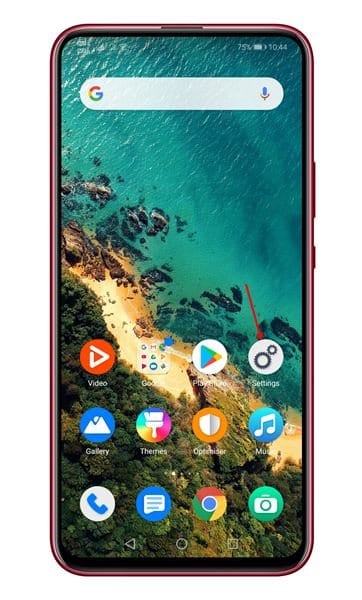
Schritt 2. Klicken Sie in den Einstellungen auf "Anwendungen".
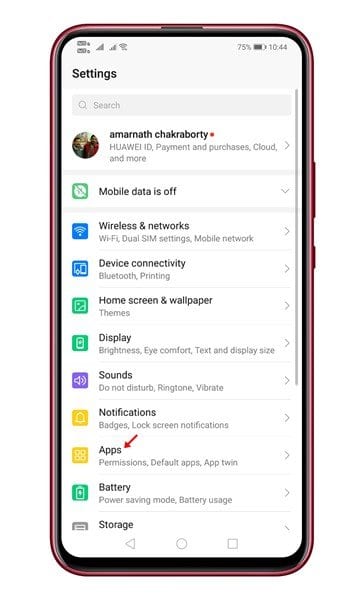
Schritt 3. Jetzt benötigen Sie die App, deren Benachrichtigung Sie ändern möchten. Sie wählen beispielsweise eine App aus "WhatsApp".
Schritt 4. Klicken Sie auf WhatsApp und wählen Sie dann aus "Benachrichtigungen".
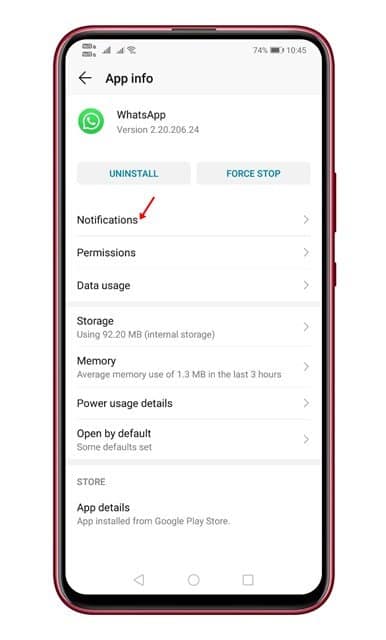
Schritt 5.
Sie sehen nun verschiedene Kategorien wie Gruppen und BenachrichtigungenNachrichtenbenachrichtigungen und andere. Bitte klicken Sie aufBenachrichtigung".
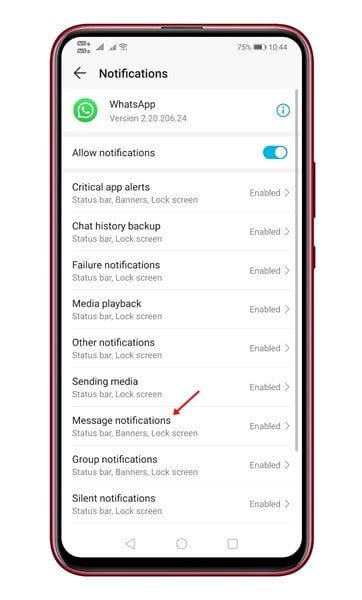
Schritt 6. Klicken Sie dann auf eine Option "der Klang" Und wählen Sie den Ton Ihrer Wahl.
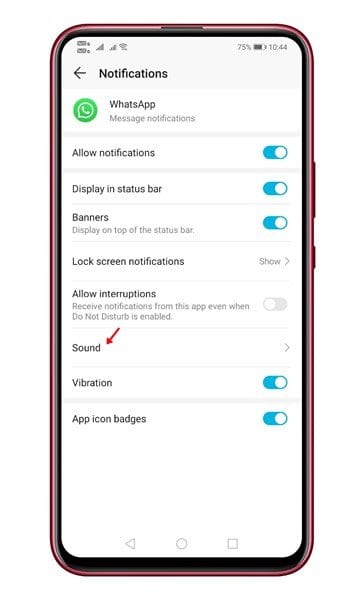
Schritt 7. Ebenso können Sie auch die Quora-App-Benachrichtigung ändern.
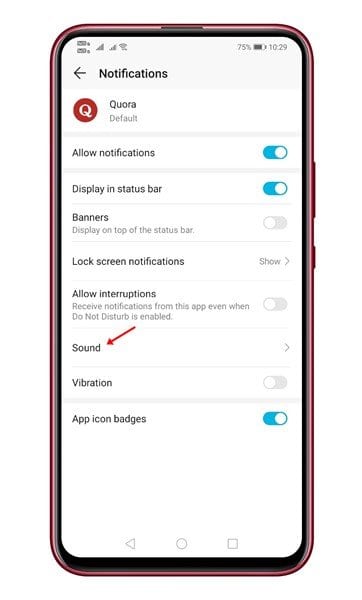
Schritt 8. für mich Google Mail , Sie müssen die Stimme ändern Email Benachrichtigung.
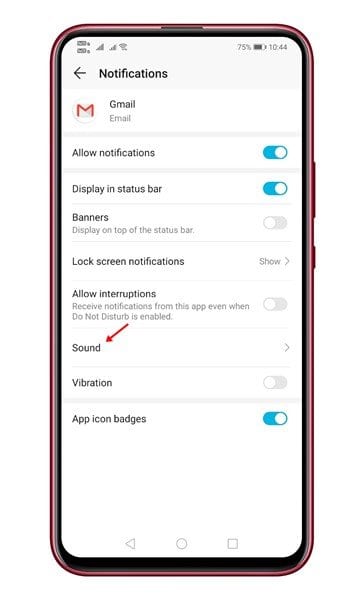
Das ist! Ich bin fertig. So können Sie unterschiedliche Benachrichtigungen für verschiedene Apps auf Android einstellen.
Deaktivieren Sie Nachrichtenbenachrichtigungen dauerhaft
Ja, Sie können Nachrichtenbenachrichtigungen auf Ihrem Android-Smartphone dauerhaft deaktivieren, wenn Sie keine Benachrichtigungen erhalten möchten, wenn neue Nachrichten eingehen. Beachten Sie jedoch, dass das Deaktivieren von Nachrichtenbenachrichtigungen dazu führt, dass Sie auch keine anderen zugehörigen Benachrichtigungen sehen durch Nachrichten, wie z. B. Benachrichtigungen über schnelle Antworten oder Benachrichtigungen über das Lesen von Nachrichten usw.
Um Nachrichtenbenachrichtigungen dauerhaft zu deaktivieren, befolgen Sie bitte diese Schritte:
- Öffnen Sie die Einstellungen-App auf Ihrem Android-Smartphone.
- Suchen Sie den Abschnitt „Apps & Benachrichtigungen“ oder „Sounds & Benachrichtigungen“.
- Suchen Sie die App, deren Benachrichtigungen Sie deaktivieren möchten.
- Klicken Sie auf „App-Benachrichtigungen“ oder „Benachrichtigungen“.
- Suchen Sie nach der Option „Nachrichtenbenachrichtigungen“.
- Klicken Sie auf die Option „Benachrichtigungen deaktivieren“ oder „Benachrichtigungen deaktivieren“.
Die spezifischen Schritte variieren geringfügig je nach Version Android-System Die genaue Bezeichnung der Optionen kann je nach Hersteller Ihres Smartphones variieren.
Verwenden Sie für alle Apps einen benutzerdefinierten Benachrichtigungston.
Ja, Sie können für alle Apps auf Ihrem Android-Smartphone einen benutzerdefinierten Benachrichtigungston verwenden. Sie können einen benutzerdefinierten Benachrichtigungston für allgemeine Benachrichtigungen auf Ihrem Telefon festlegen, z. B. Textnachrichten, E-Mails, Kalenderbenachrichtigungen und andere Apps.
Um einen benutzerdefinierten Benachrichtigungston für allgemeine Benachrichtigungen festzulegen, befolgen Sie bitte diese Schritte:
- Öffnen Sie die Einstellungen-App auf Ihrem Android-Smartphone.
- Suchen Sie in den Einstellungen nach dem Abschnitt „Audio“ oder „Benachrichtigungen“.
- Suchen Sie nach der Option „Benachrichtigungston“, „Benachrichtigungston“ oder „Allgemeine Benachrichtigung“.
- Wählen Sie den benutzerdefinierten Ton aus, den Sie als allgemeinen Benachrichtigungston verwenden möchten.
Die spezifischen Schritte variieren geringfügig je nach Version Android-System das du verwendest. Die Schritte können auch je nach Smartphone-Hersteller variieren.
häufige Fragen :
Ja, Sie können andere App-Benachrichtigungen auf Ihrem Android-Smartphone deaktivieren, wenn Sie die Ablenkung reduzieren und sich auf bestimmte Aufgaben konzentrieren möchten. Sie können Benachrichtigungen für Apps, die Sie nicht benötigen, vollständig deaktivieren oder auswählen, welche Benachrichtigungen Sie erhalten möchten, und Benachrichtigungen deaktivieren, die Sie nicht benötigen.
Um andere App-Benachrichtigungen auf Ihrem Android-Smartphone zu deaktivieren, befolgen Sie bitte diese Schritte:
Öffnen Sie die Einstellungen-App auf Ihrem Android-Smartphone.
Suchen Sie den Abschnitt „Benachrichtigungen“ in den Einstellungen und tippen Sie darauf.
Suchen Sie die App, deren Benachrichtigungen Sie deaktivieren möchten, und tippen Sie darauf.
Ändern Sie Einstellungen im Zusammenhang mit Benachrichtigungen, indem Sie beispielsweise anpassen, welche Benachrichtigungen Sie von der App erhalten möchten, oder sie ganz deaktivieren.
Klicken Sie auf „Fertig“ oder „Speichern“, um die neuen Einstellungen zu bestätigen.
Die genauen Schritte unterscheiden sich geringfügig je nach verwendeter Android-Version und die genaue Bezeichnung der Optionen kann je nach Hersteller Ihres Smartphones variieren.
Ja, Sie können Nachrichtenbenachrichtigungen auf Ihrem Android-Smartphone mit der Funktion „Stumm“ oder „Bitte nicht stören“ für einen bestimmten Zeitraum deaktivieren. Mit dieser Funktion können Sie Benachrichtigungen für einen festgelegten Zeitraum deaktivieren. Allerdings können sich Nachrichtenbenachrichtigungen ansammeln und erscheinen, sobald die Ruheperiode abgelaufen ist.
Um Nachrichtenbenachrichtigungen für einen bestimmten Zeitraum mit „Stumm“ oder „Bitte nicht stören“ zu deaktivieren, befolgen Sie bitte diese Schritte:
Wischen Sie vom Bildschirm nach unten, um das Schnelleinstellungsfeld auf Ihrem Smartphone zu öffnen.
Suchen Sie das Symbol „Ruhe“ oder „Bitte nicht stören“ und klicken Sie darauf.
Wählen Sie die Option „von jetzt bis“ oder „eine bestimmte Anzahl von Stunden“.
Wählen Sie den Zeitraum aus, für den Sie Benachrichtigungen deaktivieren möchten, oder wählen Sie die Zeit aus, nach der Sie wieder Benachrichtigungen erhalten möchten.
Klicken Sie auf „Fertig“ oder „Speichern“, um die neuen Einstellungen zu bestätigen.
Die genauen Schritte unterscheiden sich geringfügig je nach verwendeter Android-Version und die genaue Bezeichnung der Optionen kann je nach Hersteller Ihres Smartphones variieren.
Um den Benachrichtigungston einer bestimmten App in einen benutzerdefinierten Ton zu ändern, befolgen Sie bitte diese Schritte:
Öffnen Sie die Einstellungen-App auf Ihrem Android-Smartphone.
Suchen Sie in den Einstellungen nach dem Abschnitt „Audio“ oder „Benachrichtigungen“.
Suchen Sie die Option „App-Benachrichtigung“ oder „App-Benachrichtigungen“.
Wählen Sie die App aus, deren Benachrichtigungston Sie ändern möchten.
Klicken Sie auf „Benachrichtigungston“ oder „Benachrichtigungston“.
Wählen Sie „Ton ändern“.
Wählen Sie den benutzerdefinierten Ton aus, den Sie verwenden möchten, indem Sie ihn entweder aus dem Internet herunterladen oder eine auf Ihrem Telefon gespeicherte Audiodatei verwenden.
Fazit :
Schließlich können Sie die Benachrichtigungstöne der Apps auf Ihrem Android-Smartphone ganz einfach ändern. Sie können benutzerdefinierte Benachrichtigungstöne verwenden oder diese aus dem Internet herunterladen. Sie können auch andere App-Benachrichtigungen deaktivieren, wenn Sie die Ablenkung reduzieren und sich auf bestimmte Aufgaben konzentrieren möchten. Bitte beachten Sie, dass die spezifischen Einstellungen je nach verwendeter Android-Version geringfügig abweichen können und die genaue Bezeichnung der Optionen je nach Hersteller Ihres Smartphones variieren kann.
In diesem Artikel geht es also darum, wie man Benachrichtigungstöne für Apps auf Android ändert. Hoffe, dieser Artikel hat dir geholfen! Bitte teilen Sie auch mit Ihren Freunden. Wenn Sie diesbezüglich Zweifel haben, teilen Sie uns dies im Kommentarfeld unten mit.








